-
Bereitstellen einer NetScaler VPX- Instanz
-
Optimieren der Leistung von NetScaler VPX auf VMware ESX, Linux KVM und Citrix Hypervisors
-
Unterstützung für die Erhöhung des NetScaler VPX-Speicherplatzes
-
NetScaler VPX-Konfigurationen beim ersten Start der NetScaler-Appliance in der Cloud anwenden
-
Verbessern der SSL-TPS-Leistung auf Public-Cloud-Plattformen
-
Gleichzeitiges Multithreading für NetScaler VPX in öffentlichen Clouds konfigurieren
-
Installieren einer NetScaler VPX Instanz auf einem Bare-Metal-Server
-
Installieren einer NetScaler VPX-Instanz auf Citrix Hypervisor
-
Installieren einer NetScaler VPX-Instanz auf VMware ESX
-
NetScaler VPX für die Verwendung der VMXNET3-Netzwerkschnittstelle konfigurieren
-
NetScaler VPX für die Verwendung der SR-IOV-Netzwerkschnittstelle konfigurieren
-
Migration des NetScaler VPX von E1000 zu SR-IOV- oder VMXNET3-Netzwerkschnittstellen
-
NetScaler VPX für die Verwendung der PCI-Passthrough-Netzwerkschnittstelle konfigurieren
-
-
Installieren einer NetScaler VPX-Instanz in der VMware Cloud auf AWS
-
Installieren einer NetScaler VPX-Instanz auf Microsoft Hyper-V-Servern
-
Installieren einer NetScaler VPX-Instanz auf der Linux-KVM-Plattform
-
Voraussetzungen für die Installation virtueller NetScaler VPX-Appliances auf der Linux-KVM-Plattform
-
Provisioning der virtuellen NetScaler-Appliance mit OpenStack
-
Provisioning der virtuellen NetScaler-Appliance mit Virtual Machine Manager
-
Konfigurieren virtueller NetScaler-Appliances für die Verwendung der SR-IOV-Netzwerkschnittstelle
-
Provisioning der virtuellen NetScaler-Appliance mit dem virsh-Programm
-
Provisioning der virtuellen NetScaler-Appliance mit SR-IOV auf OpenStack
-
-
Bereitstellen einer NetScaler VPX-Instanz auf AWS
-
Bereitstellen einer eigenständigen NetScaler VPX-Instanz auf AWS
-
Bereitstellen eines VPX-HA-Paar in derselben AWS-Verfügbarkeitszone
-
Bereitstellen eines VPX Hochverfügbarkeitspaars mit privaten IP-Adressen in verschiedenen AWS-Zonen
-
Schützen von AWS API Gateway mit NetScaler Web Application Firewall
-
Konfigurieren einer NetScaler VPX-Instanz für die Verwendung der SR-IOV-Netzwerkschnittstelle
-
Konfigurieren einer NetScaler VPX-Instanz für die Verwendung von Enhanced Networking mit AWS ENA
-
Bereitstellen einer NetScaler VPX Instanz unter Microsoft Azure
-
Netzwerkarchitektur für NetScaler VPX-Instanzen auf Microsoft Azure
-
Mehrere IP-Adressen für eine eigenständige NetScaler VPX-Instanz konfigurieren
-
Hochverfügbarkeitssetup mit mehreren IP-Adressen und NICs konfigurieren
-
Hochverfügbarkeitssetup mit mehreren IP-Adressen und NICs über PowerShell-Befehle konfigurieren
-
NetScaler-Hochverfügbarkeitspaar auf Azure mit ALB im Floating IP-Deaktiviert-Modus bereitstellen
-
Konfigurieren Sie eine NetScaler VPX-Instanz für die Verwendung von Azure Accelerated Networking
-
Konfigurieren Sie HA-INC-Knoten mithilfe der NetScaler-Hochverfügbarkeitsvorlage mit Azure ILB
-
NetScaler VPX-Instanz auf der Azure VMware-Lösung installieren
-
Eigenständige NetScaler VPX-Instanz auf der Azure VMware-Lösung konfigurieren
-
NetScaler VPX-Hochverfügbarkeitssetups auf Azure VMware-Lösung konfigurieren
-
Konfigurieren von GSLB in einem Active-Standby-Hochverfügbarkeitssetup
-
Konfigurieren von Adresspools (IIP) für eine NetScaler Gateway Appliance
-
Erstellen Sie ein Support-Ticket für die VPX-Instanz in Azure
-
NetScaler VPX-Instanz auf der Google Cloud Platform bereitstellen
-
Bereitstellen eines VPX-Hochverfügbarkeitspaars auf der Google Cloud Platform
-
VPX-Hochverfügbarkeitspaars mit privaten IP-Adressen auf der Google Cloud Platform bereitstellen
-
NetScaler VPX-Instanz auf Google Cloud VMware Engine bereitstellen
-
Unterstützung für VIP-Skalierung für NetScaler VPX-Instanz auf GCP
-
-
Bereitstellung und Konfigurationen von NetScaler automatisieren
-
Lösungen für Telekommunikationsdienstleister
-
Authentifizierung, Autorisierung und Überwachung des Anwendungsverkehrs
-
Wie Authentifizierung, Autorisierung und Auditing funktionieren
-
Grundkomponenten der Authentifizierung, Autorisierung und Audit-Konfiguration
-
Web Application Firewall-Schutz für virtuelle VPN-Server und virtuelle Authentifizierungsserver
-
Lokales NetScaler Gateway als Identitätsanbieter für Citrix Cloud
-
Authentifizierungs-, Autorisierungs- und Überwachungskonfiguration für häufig verwendete Protokolle
-
-
-
-
Erweiterte Richtlinienausdrücke konfigurieren: Erste Schritte
-
Erweiterte Richtlinienausdrücke: Arbeiten mit Datum, Uhrzeit und Zahlen
-
Erweiterte Richtlinienausdrücke: Analysieren von HTTP-, TCP- und UDP-Daten
-
Erweiterte Richtlinienausdrücke: Analysieren von SSL-Zertifikaten
-
Erweiterte Richtlinienausdrücke: IP- und MAC-Adressen, Durchsatz, VLAN-IDs
-
Erweiterte Richtlinienausdrücke: Stream-Analytics-Funktionen
-
Zusammenfassende Beispiele für fortgeschrittene politische Ausdrücke
-
Tutorial-Beispiele für erweiterte Richtlinien für das Umschreiben
-
-
-
Anwendungsfall — Binden der Web App Firewall-Richtlinie an einen virtuellen VPN-Server
-
-
-
-
Verwalten eines virtuellen Cache-Umleitungsservers
-
Statistiken für virtuelle Server zur Cache-Umleitung anzeigen
-
Aktivieren oder Deaktivieren eines virtuellen Cache-Umleitungsservers
-
Direkte Richtlinieneinschläge auf den Cache anstelle des Ursprungs
-
Verwalten von Clientverbindungen für einen virtuellen Server
-
Externe TCP-Integritätsprüfung für virtuelle UDP-Server aktivieren
-
-
Übersetzen die Ziel-IP-Adresse einer Anfrage in die Ursprungs-IP-Adresse
-
-
Verwalten des NetScaler Clusters
-
Knotengruppen für gepunktete und teilweise gestreifte Konfigurationen
-
Entfernen eines Knotens aus einem Cluster, der mit Cluster-Link-Aggregation bereitgestellt wird
-
Überwachen von Fehlern bei der Befehlsausbreitung in einer Clusterbereitstellung
-
VRRP-Interface-Bindung in einem aktiven Cluster mit einem einzigen Knoten
-
-
Konfigurieren von NetScaler als nicht-validierenden sicherheitsbewussten Stub-Resolver
-
Jumbo-Frames Unterstützung für DNS zur Handhabung von Reaktionen großer Größen
-
Zwischenspeichern von EDNS0-Client-Subnetzdaten bei einer NetScaler-Appliance im Proxymodus
-
Anwendungsfall — Konfiguration der automatischen DNSSEC-Schlüsselverwaltungsfunktion
-
Anwendungsfall — wie man einen kompromittierten aktiven Schlüssel widerruft
-
-
GSLB-Entitäten einzeln konfigurieren
-
Anwendungsfall: Bereitstellung einer Domänennamen-basierten Autoscale-Dienstgruppe
-
Anwendungsfall: Bereitstellung einer IP-Adressbasierten Autoscale-Dienstgruppe
-
-
-
IP-Adresse und Port eines virtuellen Servers in den Request-Header einfügen
-
Angegebene Quell-IP für die Back-End-Kommunikation verwenden
-
Quellport aus einem bestimmten Portbereich für die Back-End-Kommunikation verwenden
-
Quell-IP-Persistenz für Back-End-Kommunikation konfigurieren
-
Lokale IPv6-Linkadressen auf der Serverseite eines Load Balancing-Setups
-
Erweiterte Load Balancing-Einstellungen
-
Allmählich die Belastung eines neuen Dienstes mit virtuellem Server-Level erhöhen
-
Anwendungen vor Verkehrsspitzen auf geschützten Servern schützen
-
Bereinigung von virtuellen Server- und Dienstverbindungen ermöglichen
-
Persistenzsitzung auf TROFS-Diensten aktivieren oder deaktivieren
-
Externe TCP-Integritätsprüfung für virtuelle UDP-Server aktivieren
-
Standortdetails von der Benutzer-IP-Adresse mit der Geolocation-Datenbank abrufen
-
Quell-IP-Adresse des Clients beim Verbinden mit dem Server verwenden
-
Limit für die Anzahl der Anfragen pro Verbindung zum Server festlegen
-
Festlegen eines Schwellenwerts für die an einen Dienst gebundenen Monitore
-
Grenzwert für die Bandbreitenauslastung durch Clients festlegen
-
-
-
Citrix Virtual Desktops Delivery Controller Service überwachen
-
Citrix StoreFront-Stores überwachen
-
-
Lastausgleichs für häufig verwendete Protokolle konfigurieren
-
Anwendungsfall 5: DSR-Modus beim Verwenden von TOS konfigurieren
-
Anwendungsfall 6: Lastausgleich im DSR-Modus für IPv6-Netzwerke mit dem TOS-Feld konfigurieren
-
Anwendungsfall 7: Konfiguration des Lastenausgleichs im DSR-Modus mithilfe von IP Over IP
-
Anwendungsfall 8: Lastausgleich im Einarmmodus konfigurieren
-
Anwendungsfall 9: Lastausgleich im Inlinemodus konfigurieren
-
Anwendungsfall 10: Lastausgleich von Intrusion-Detection-System-Servern
-
Anwendungsfall 11: Netzwerkverkehr mit Listenrichtlinien isolieren
-
Anwendungsfall 12: Citrix Virtual Desktops für den Lastausgleich konfigurieren
-
Anwendungsfall 13: Konfiguration von Citrix Virtual Apps and Desktops für den Lastausgleich
-
Anwendungsfall 14: ShareFile-Assistent zum Lastausgleich Citrix ShareFile
-
Anwendungsfall 15: Konfiguration des Layer-4-Lastenausgleichs auf der NetScaler Appliance
-
-
SSL-Offload und Beschleunigung
-
Unterstützungsmatrix für Serverzertifikate auf der ADC-Appliance
-
Unterstützung für Intel Coleto SSL-Chip-basierte Plattformen
-
Unterstützung für Thales Luna Network Hardwaresicherheitsmodul
-
-
-
CloudBridge Connector-Tunnels zwischen zwei Rechenzentren konfigurieren
-
CloudBridge Connector zwischen Datacenter und AWS Cloud konfigurieren
-
CloudBridge Connector Tunnels zwischen einem Rechenzentrum und Azure Cloud konfigurieren
-
CloudBridge Connector Tunnels zwischen Datacenter und SoftLayer Enterprise Cloud konfigurieren
-
-
Konfigurationsdateien in einem Hochverfügbarkeitssetup synchronisieren
-
Hochverfügbarkeitsknoten in verschiedenen Subnetzen konfigurieren
-
Beschränken von Failovers, die durch Routenmonitore im Nicht-INC-Modus verursacht werden
-
HA-Heartbeat-Meldungen auf einer NetScaler-Appliance verwalten
-
NetScaler in einem Hochverfügbarkeitssetup entfernen und ersetzen
This content has been machine translated dynamically.
Dieser Inhalt ist eine maschinelle Übersetzung, die dynamisch erstellt wurde. (Haftungsausschluss)
Cet article a été traduit automatiquement de manière dynamique. (Clause de non responsabilité)
Este artículo lo ha traducido una máquina de forma dinámica. (Aviso legal)
此内容已经过机器动态翻译。 放弃
このコンテンツは動的に機械翻訳されています。免責事項
이 콘텐츠는 동적으로 기계 번역되었습니다. 책임 부인
Este texto foi traduzido automaticamente. (Aviso legal)
Questo contenuto è stato tradotto dinamicamente con traduzione automatica.(Esclusione di responsabilità))
This article has been machine translated.
Dieser Artikel wurde maschinell übersetzt. (Haftungsausschluss)
Ce article a été traduit automatiquement. (Clause de non responsabilité)
Este artículo ha sido traducido automáticamente. (Aviso legal)
この記事は機械翻訳されています.免責事項
이 기사는 기계 번역되었습니다.책임 부인
Este artigo foi traduzido automaticamente.(Aviso legal)
这篇文章已经过机器翻译.放弃
Questo articolo è stato tradotto automaticamente.(Esclusione di responsabilità))
Translation failed!
Citrix StoreFront-Stores überwachen
Sie können einen Benutzermonitor für einen Citrix StoreFront-Store konfigurieren. Der Monitor bestimmt den Status des StoreFront-Speichers, indem er nacheinander den Kontodienst, den Erkennungsdienst und den Authentifizierungsendpunkt untersucht (wenn der Citrix StoreFront Store ein authentifizierter Speicher ist). Wenn einer dieser Dienste nicht auf den Prüfpunkt reagiert, schlägt der Monitor Probe fehl, und der StoreFront -Speicher wird als DOWN markiert. Der Monitor sendet Prüfpunkte an die IP-Adresse und den Port des gebundenen Dienstes. Weitere Informationen finden Sie unter Citrix StoreFront Store Services-API.
Hinweis: Monitorsonden stammen von der NSIP-Adresse. Wenn sich das Subnetz eines StoreFront-Servers jedoch von dem der Appliance unterscheidet, wird die Subnetz-IP-Adresse (SNIP) verwendet.
Sie können einen StoreFront-Monitor auch an eine Dienstgruppe binden. Ein Monitor ist an jedes Mitglied der Dienstgruppe gebunden, und die Sonden werden an die IP-Adresse und den Port des gebundenen Mitglieds (Dienst) gesendet. Da jedes Mitglied einer Dienstgruppe nun anhand der IP-Adresse des Mitglieds überwacht wird, können Sie jetzt den StoreFront-Monitor verwenden, um StoreFront-Clusterknoten zu überwachen, die als Mitglieder der Dienstgruppe hinzugefügt wurden.
In früheren Versionen hat der StoreFront Monitor versucht, anonyme Stores zu authentifizieren. Daher kann ein Dienst als DOWN markiert werden und Sie können Citrix Virtual Apps und Citrix Virtual Desktops nicht mithilfe der URL des virtuellen Load-Balancing-Servers starten.
Die Reihenfolge der Tests hat sich geändert. Der Monitor bestimmt nun den Status des StoreFront -Speichers, indem er nacheinander den Kontodienst, das Ermittlungsdokument und dann den Authentifizierungsdienst untersucht und die Authentifizierung für anonyme Speicher überspringt.
Der Hostnamenparameter für StoreFront-Monitore ist veraltet. Der sichere Parameter wird nun verwendet, um zu bestimmen, ob HTTP (Standard) oder HTTPS zum Senden von Monitorprüfungen verwendet werden soll.
Um HTTPS zu verwenden, setzen Sie die sichere Option auf Ja.
Erstellen Sie einen StoreFront-Monitor mit der CLI
Geben Sie an der Befehlszeile die folgenden Befehle ein, um einen StoreFront-Monitor zu konfigurieren und die Konfiguration zu überprüfen:
add lb monitor <monitorName> STOREFRONT <string> -storeName <string> [-storefrontacctservice ( YES | NO )] -secure ( YES | NO )
show lb monitor <monitorName>
<!--NeedCopy-->
Beispiel
add lb monitor storefront_ssl STOREFRONT -storename myStore -storefrontacctservice YES -secure YES
<!--NeedCopy-->
Erstellen Sie einen StoreFront-Monitor mit der GUI
Navigieren Sie zu Traffic Management > Load Balancing > Monitore, und erstellen Sie einen Monitor vom Typ STOREFRONT.
Grundlegende Parametereinstellungen:
- Intervall: Das Zeitintervall zwischen zwei aufeinanderfolgenden Sonden. Das Standardzeitintervall ist 5 Sekunden.
- Antwort-Timeout: Die Dauer, für die NetScaler wartet, bevor ein Test als FAILED markiert wird. Die Standarddauer ist 2 Sekunden.
- Store-Name: Der StoreFront-Store, der überwacht werden muss. Standardmäßig verwendet der Benutzermonitor den /Citrix/StoreWeb-Store für die Überwachung.
- StoreFront-Kontodienst: Aktiviert oder deaktiviert Tests für den StoreFront-Kontodienst.
- Backend-Dienste überprüfen: Diese Option ermöglicht die Überwachung von Diensten, die auf dem StoreFront-Server ausgeführt werden.
- Sicher: Aktivieren Sie diese Option, wenn Sie HTTPS verwenden.
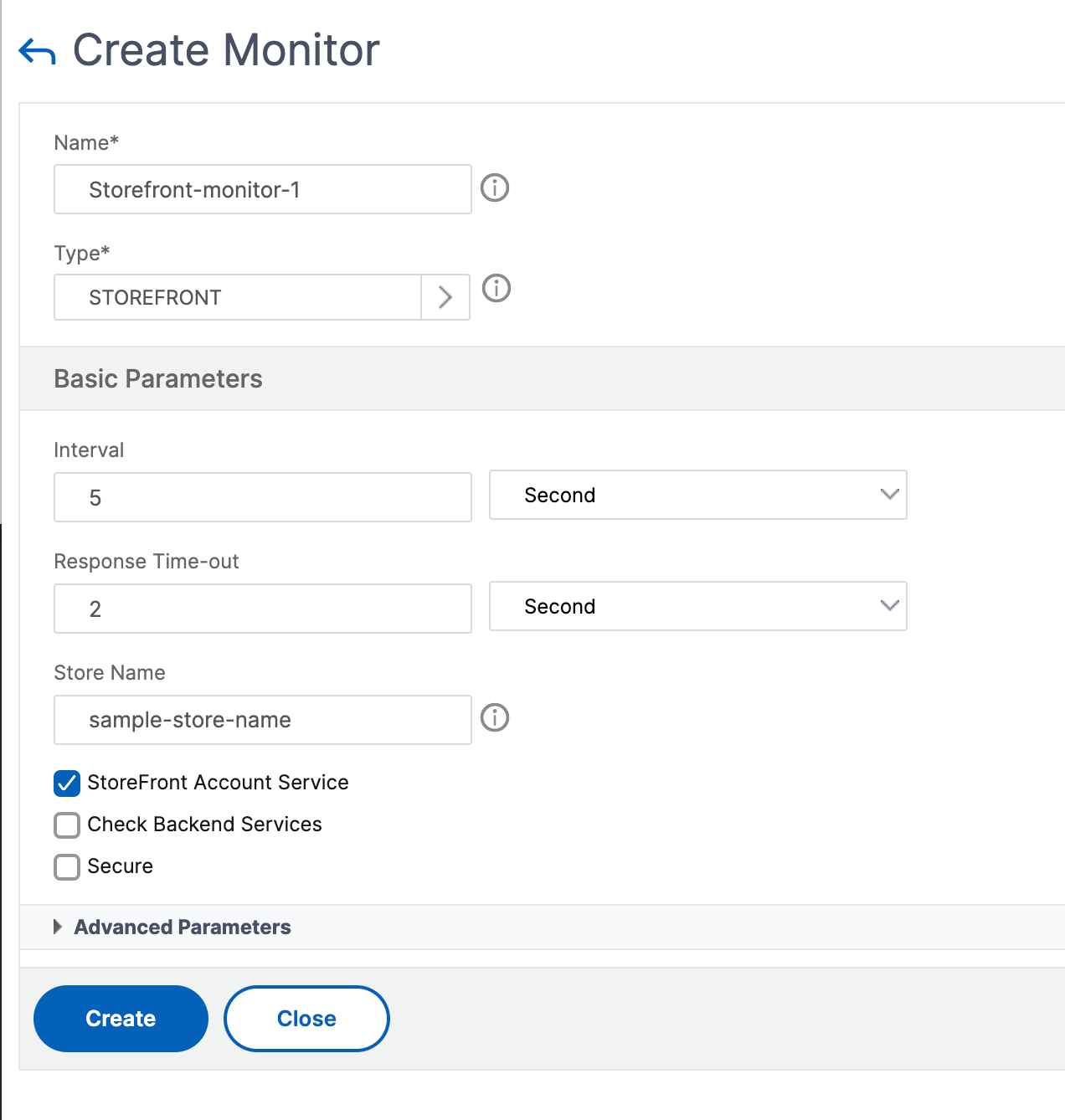
Hinweis
Weitere Informationen zu den StoreFront-Monitoren finden Sie in der StoreFront-Dokumentation.
Erweiterter StoreFront-Monitor
NetScaler führt einen erweiterten StoreFront-Monitor ein, der die Authentifizierung und App-Enumeration im Citrix StoreFront-Store im Namen eines Testbenutzerkontos simulieren kann. Sie müssen das Testbenutzerkonto in StoreFront für die Überwachung vorkonfigurieren und aktivieren. Geben Sie die Anmeldeinformationen des Testbenutzers, den Speichernamen und das nssf_extend.pl-Skript ein, um die Funktionen dieses Monitors nutzen zu können.
Wenn der StoreFront-Monitor an eine Dienstgruppe gebunden ist, verwendet er die Benutzeranmeldeinformationen, um alle Mitglieder der Dienstgruppe zu überwachen. Daher empfehlen wir, dass Sie die Testbenutzeranmeldeinformationen im Active Directory aller Dienstgruppenmitglieder angeben. Stellen Sie sicher, dass die Anmeldeinformationen des Testbenutzers nicht ablaufen, wenn der Monitor aktiv ist und dass mindestens eine App für den Testbenutzer autorisiert ist.
Konfigurieren Sie den erweiterten StoreFront-Monitor mit der GUI
-
Navigieren Sie zu Traffic Management > Load Balancing > Monitore und klicken Sie auf Hinzufügen.
-
Wählen Sie den Typ als USERaus.
-
Geben Sie im Abschnitt Grundparameter die folgenden Details an:
-
Sichere Argumente: Geben Sie den Benutzernamen, das Kennwort und den Storenamen in dieses Feld ein. Die Details müssen das Format haben
user=<DomainName\username>;password=<password>;store=/Citrix/StoreWeb. Wenn der Speichername nicht angegeben wird,/Citrix/StoreWebwird der Standardspeicher für die Überwachung verwendet. -
Skriptname: Wählen Sie das nssf_extend.pl-Skript aus.
-
Intervall und Antwortzeitlimit: Stellen Sie das Zeitintervall und die Reaktion auf höhere Werte ein, vorzugsweise in Minuten. Dadurch wird sichergestellt, dass der Monitortest abgeschlossen ist, da der StoreFront-Monitor mehrere HTTP/HTTPS-Aufrufe durchführt.
-
Konfigurieren Sie den erweiterten StoreFront-Monitor mit der CLI
Verwenden Sie den folgenden Befehl, um den erweiterten StoreFront-Monitor auf der CLI zu konfigurieren:
add lb monitor <monitorName> USER -scriptName nssf_extend.pl -secureArgs “user=<DomainName\username>;password=<password>;store=/Citrix/StoreWeb;” -interval 2 Min -resptimeout 1 Min
Hinweis:
Verwenden Sie für die Authentifizierung den Parameter Secure Arguments anstelle des Parameters Script Arguments. Der Parameter Secure Arguments speichert die Benutzeranmeldeinformationen in einem verschlüsselten Format.
Fehlermeldungen
In der folgenden Tabelle werden die Fehlermeldungen beschrieben, die angezeigt werden, wenn die Monitorprüfung fehlschlägt. Einzelheiten zum Fehler finden Sie in der Spalte Beschreibung.
| Fehler | Beschreibung |
|---|---|
| Unzureichende Anzahl von Argumenten | Der Administrator muss den Benutzernamen und das Kennwort im Parameter Secure Arguments angeben. |
| Ungültiges Argumentformat | Der Administrator muss die sicheren Argumente im richtigen Format angeben - “user=<DomainName><username>;password=<password>;store=/Citrix/Storeweb oder user=<DomainName><username>;password=<password>
|
| ASP.NET_SessionId oder CSRFToken werden nicht generiert | Der Token CSRF oder die Cookies ASP.NET_SessionId wurden in der Antwort von StoreFront nicht gefunden. |
| Die Client-Konfiguration konnte nicht abgerufen werden | Der Monitor kann die Client-Konfigurationseinstellungen nicht von StoreFront abrufen. |
| Das Cookie CtxsDeviceId fehlt | Das Cookie CtxsDeviceId wurde in der Antwort von StoreFront nicht gefunden. |
| API-Endpunkt für Authentifizierungsmethoden kann nicht abgerufen werden | Der StoreFront-Monitor kann den API-Endpunkt nicht abrufen, um die Liste der konfigurierten Authentifizierungsmethoden abzurufen. |
| Anmeldung mit Benutzername/Kennwort wird nicht unterstützt | Die Methode für Benutzername und Kennwort ist in StoreFront deaktiviert. Es muss in StoreFront aktiviert sein. |
| Der Authentifizierungsendpunkt konnte nicht abgerufen werden | Der Endpunkt für die Authentifizierung ist vom Monitor aus nicht erreichbar. |
| Falscher Benutzername oder falsches Kennwort | Die für den StoreFront-Monitor konfigurierten Testbenutzeranmeldeinformationen sind ungültig. |
| Falscher Domainname konfiguriert | Der für den StoreFront-Monitor konfigurierte Domainname ist falsch. |
| Authentifizierung nicht erfolgreich | Die Authentifizierung in StoreFront ist fehlgeschlagen. |
| Autorisierungs-Cookie wird nicht generiert | Das Autorisierungscookie wurde als Antwort von StoreFront nicht gefunden. |
| Die Aufzählung enthält nicht alle erforderlichen Felder | Es wurden keine Apps aufgezählt oder die App-Aufzählung war unvollständig. |
| Fehler bei der App-Aufzählung | Die Aufzählung von Apps aus StoreFront ist fehlgeschlagen. |
| Abmeldung nicht erfolgreich | Die Abmeldung der Sitzung ist nicht erfolgreich. Dies kann dazu führen, dass sich in StoreFront noch nicht abgelaufene Sitzungen ansammeln. |
In den Ausgaben der Befehle show service <name> und show servicegroup <name> können Sie den Status der Überwachungstest im Feld Last response anzeigen.
Beispiel 1:
show service svc
State: UP
Last state change was at Wed Aug 2 08:53:37 2023
Time since last state change: 0 days, 00:00:21.900
...
Monitor Name: extended_monitor
State: DOWN Weight: 1 Passive: 0
Probes: 3 Failed [Total: 3 Current: 3]
Last response: Failure - Authorization cookie is not generated
Response Time: 5000.000 millisec
<!--NeedCopy-->
Beispiel 2:
show servicegroup sg_ext_monitor
sg_ext_monitor - HTTP
State: ENABLED Effective State: PARTIAL-UP Monitor Threshold : 0
Max Conn: 0 Max Req: 0 Max Bandwidth: 0 kbits
...
1) Monitor Name: extended_monitor State: ENABLED Weight: 1 Passive: 0
1) 10.106.44.33:80 State: UP Server Name: 10.106.44.33 Server ID: None Weight: 1 Order: Default
...
Monitor Name: extended_monitor State: UP Passive: 0
Probes: 4 Failed [Total: 0 Current: 0]
Last response: Success - Probe succeeded.
Response Time: 1.039 millisec
2) 10.106.44.34:80 State: DOWN Server Name: 10.106.44.34 Server ID: None Weight: 1 Order: Default
...
Monitor Name: extended_monitor State: DOWN Passive: 0
Probes: 4 Failed [Total: 4 Current: 4]
Last response: Failure - Authorization cookie is not generated
<!--NeedCopy-->
Teilen
Teilen
This Preview product documentation is Cloud Software Group Confidential.
You agree to hold this documentation confidential pursuant to the terms of your Cloud Software Group Beta/Tech Preview Agreement.
The development, release and timing of any features or functionality described in the Preview documentation remains at our sole discretion and are subject to change without notice or consultation.
The documentation is for informational purposes only and is not a commitment, promise or legal obligation to deliver any material, code or functionality and should not be relied upon in making Cloud Software Group product purchase decisions.
If you do not agree, select I DO NOT AGREE to exit.